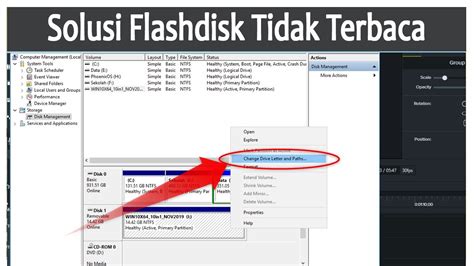Flashdisk atau USB Flash Drive adalah alat penyimpanan dokumen yang sangat bermanfaat karena ukurannya mulai dari yang mungil dengan berat yang ringan menjadikan alat ini banyak diandalkan hingga kini untuk menyimpan data. Namun, sayangnya, alat penyimpanan dokumen yang satu ini rentan terkena virus atau rusak, dan lebih sialnya lagi, jika ia tidak bisa terbuka padahal terdapat file penting di dalamnya.
Ketika flashdisk Anda tidak terbaca, Anda harus mencari cara untuk memulihkannya. Berikut beberapa cara yang dapat Anda coba:
Cek Port USB pada Laptop
Hubungkan flashdisk ke port USB di laptop. Ada kemungkinan port USB pada komputer sedang bermasalah. Sehingga tidak dapat membaca flashdisk. Anda bisa menghubungkan flashdisk ke port USB lain yang ada di laptop tersebut, atau mengecek flashdisk dengan menghubungkan pada personal computer (PC) lainnya. Jika cara ini berhasil di perangkat lain, maka port USB yang ada di laptop kamu rusak atau perangkat memang sedang bermasalah.
Sebelum menghubungkan flashdisk, pastikan bahwa port benar-benar bersih dan terhindar dari debu. Jaga port USB Anda agar tidak longgar atau dapat digerakkan ke atas dan ke bawah.
Periksa Kondisi Flashdisk
Selain mengecek port USB, cara yang berikutnya adalah mengecek flashdisk. Anda bisa menghubungkan flashdisk lain ke port USB yang ada di PC. Jika flashdisk lain berhasil terbaca namun flashdisk Anda tidak, ada kemungkinan flashdisk Andalah yang mengalami kerusakan.
Gunakan Disk Management Tool
Cara yang selanjutnya adalah pemindaian atau scanning flashdisk menggunakan Disk Management Tool. Cara ini bertujuan untuk memperbaiki flashdisk yang mengalami kerusakan. Jika memang ditemukan kerusakan atau adanya virus, secara otomatis Windows akan melakukan pemulihan atau perbaikan pada flashdisk.
Pertama-tama, hubungkan flashdisk pada port USB PC/laptop. Klik kanan pada simbol Windows dan pilih Disk Management. Pilih disk flashdisk kamu lalu klik kanan. Setelah kamu klik kanan, pilih Properties lalu tunggu hingga muncul tab baru. Klik Tools dan pilih fitur Check. Klik Scan and Repair Drive dan tunggu hingga selesai. Coba hubungkan flashdisk Anda setelah menggunakan cara ini.
Buka Flashdisk dengan Device Manager
Selain itu, Anda juga bisa mengecek flashdisk dengan Device Manager. Cara ini bisa dilakukan jika PC/laptop bisa membaca flashdisk Anda tetapi file yang ada tidak bisa terbaca.
Caranya, cari Device Manager di pencarian yang ada di Windows atau bisa juga dengan menekan “Windows + X”, kemudian pilih Device Manager. Setelah membuka Device Manager, klik Disk Drivers. Cari drive flashdisk lalu uninstall drive flashdisk tersebut. Terakhir, pilih Scan for Hardware Changes untuk memperbarui perubahan di drive. Restart PC/laptop kamu dan coba hubungkan flashdisk-nya lagi.
Ketahui Status Flashdisk dengan Command Prompt
Pertama, klik logo Windows lalu ketik command prompt. Apabila sudah muncul tab jendela hitam, ketik chkdsk G: (ganti huruf G dengan huruf yang sesuai dengan drive flashdisk kamu). Berikutnya, tekan enter dan lihat apa yang ditampilkan oleh command prompt.
Jika flashdisk kamu bermasalah, akan ada pemberitahuan bahwa Windows menemukan error dan sebagainya.
Format Flashdisk dengan Disk Management
Cara ini memang tergolong ekstrem karena Anda akan kehilangan file di dalam flashdisk. Namun bisa menjadi cara yang efektif karena bisa saja virus yang mengakibatkan tidak terbacanya flashdisk.
Pertama, klik Windows + X atau cari Disk Management di pencarian Windows. Kedua, pilih lokasi flashdisk yang akan diformat. Klik kanan pada drive tersebut lalu pilih format.
Anda akan diperingatkan tentang flashdisk jika memilih format, pilih “Yes” lalu tunggu proses format hingga selesai. Setelah diformat coba lagi untuk menggunakan flashdisk tersebut.
Dengan demikian, Anda dapat mencoba beberapa cara di atas untuk memulihkan flashdisk yang tidak terbaca. Pastikan bahwa Anda telah mencobanya semua dan jika masih tidak berhasil, mungkin perlu menghubungi teknisi atau ahli computer untuk mendapatkan bantuan lebih lanjut.